パソコンから音が出なくなるのはなぜですか?
- zbtオリジナル
- 2023-06-26 15:36:2912397ブラウズ
コンピューターから音が出ない理由: 1. コンピューターのハードウェアの問題: ハードウェアの問題は、主にサウンド カードの破損または出力サウンド インターフェイスの破損によって発生します。一般に、サウンド カードのハードウェアが破損することはほとんどありません。発生した場合、ハードウェアの問題が原因です 音が出ません; 2. ソフトウェアの問題、コンピュータ システムを通じて 1 つずつ確認する必要があります; 3. コンピュータのサウンド カードが破損しています。

パソコンを長期間使用していると、スピーカーを接続しても音が出ないなど、さまざまな状況が避けられません。音が出ない この特殊な状況に遭遇したらどうすればよいでしょうか?今日、エディターが関連するチュートリアルを提供しました。お役に立てば幸いです。
コンピュータから音が出なくなる原因は、実際には 2 つあります。コンピュータのハードウェアの問題とソフトウェアの問題です。ハードウェアの問題は、主にサウンド カードの破損または出力サウンド インターフェイスの破損によって発生します。一般に、サウンド カードのハードウェアが破損することはほとんどありません。ハードウェアの問題により音が出なくなる場合は、ソフトウェアの問題が原因でコンピュータから音が出なくなることが一般的です。では、ハードウェアの問題かソフトウェアの問題かをどのように判断すればよいのでしょうか?/詳しく詳しく説明しましょう。
通常、コンピュータの問題に対処するときは、最初にソフトウェアに対処し、次にハードウェアに対処します。コンピューターから音が出ない場合は、次の解決策をお試しください。通常はこれで解決します。
1: コンピューターからサウンドが出ない場合は、以下に示すように、まずコンピューターのデスクトップの右下隅にあるタスクバーにサウンド コントロール アイコンがあるかどうかを確認してください。
#上図のように、このアイコンが表示されている場合は、コンピューターにインストールされているサウンド カードに問題がないことを意味しますので、マウスの左ボタンでサウンド コントロール アイコンをクリックし、音量を調整します。調整スイッチのコントロールウィンドウが表示されますので、音量が最小に調整されているか、チェックが入っているかを確認してください。サウンドを最低レベルに設定したり、ミュートにチェックを入れたりすると、コンピュータから音が出なくなります。これは、初心者の友人がよく犯す低レベルの間違いです。 
タスクバーの右側に「小さなスピーカー」がない場合は、スタート---設定--「コントロールパネル--サウンドとオーディオデバイス」コマンドに移動して開きます。以下に示すように、[サウンドとオーディオ デバイスのプロパティ] ダイアログ ボックスが開きます:
上の図に示すように、√ をマークして [OK] をクリックします。デスクトップ右下のタスクバーを確認し、音量が適切に調整されているか、ミュートがクリックされているかを再度確認してください。その後、通常はコンピュータから音が出るようになります。 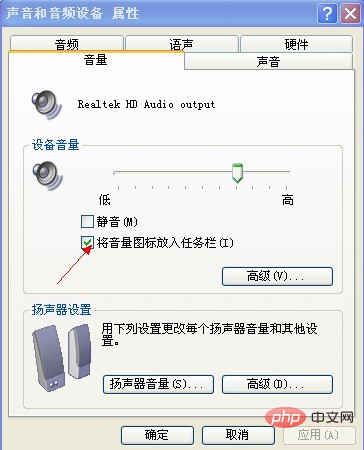
その他の理由: [デバイス マネージャー] ウィンドウにサウンド カード オプションがなく、サウンド カードが統合型サウンド カードである場合は、コンピューターを再起動して BIOS プログラムに入ります。次に、BIOS の周辺機器オプションが「無効」に設定されているかどうかを確認し、設定されている場合は「有効」に変更します。この項目を「有効」に設定すると、マザーボードのサウンドカード回路が破損している可能性があり、サウンドカード回路を修復できます。修理のみ承ります。
[デバイス マネージャー] をクリックして、以下に示すように、表示するコンピューター ハードウェア ドライバーのステータスを入力します。
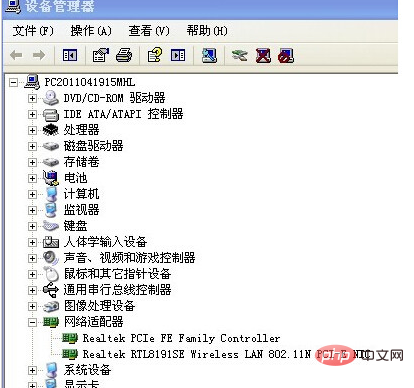
上の画像は、正常にインストールされたサウンド カード ドライバーのスクリーンショットです。サウンド カード ドライバーのインストールに問題がある場合のスクリーンショットは次のようになります。黄色の感嘆符が表示されます。サウンド カード デバイス! 次のように:
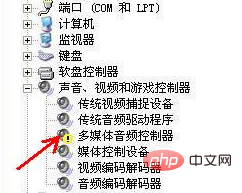
サウンド カード ドライバーに感嘆符がある場合は、現在のシステムのハードウェア ドライバーがコンピューター ドライバーを満たしていないことを意味します。解決策は、システムを再度変更することです。もちろん、これは必要ありません。コンピューターのサウンド カードのモデルを見つけて、Baidu に直接アクセスしてください。ドライバーを見つけて、すぐにインストールしてください。サウンド カードのハードウェア モデルを確認する方法方法はたくさんありますが、簡単な方法をいくつか紹介します:
方法 1: [スタート]、[ファイル名を指定して実行]、[dxdiag コマンドを入力] - - Direct X ハードウェア診断ツールが開くことを確認し、[次へ] を選択します。音 サウンドカードのモデルが表示されます。以下に示すように:
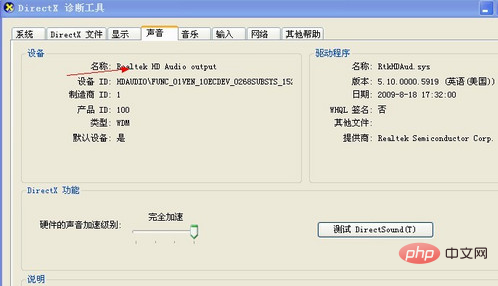
サウンド カードのモデルがわかったら、Baidu で直接検索し、サウンド カード モデルのドライバーを入力してダウンロードします。通常は見つけることができます。ダウンロード後、インストール方法を簡単に紹介します。 ######クリック 上の図にある黄色の感嘆符をクリックしてドライバーを再インストールします --- リストからインストールを選択します --- サウンド カードをダウンロードするパスを選択します -- 確認してインストールを完了します。初心者の方は、次の方法で「Driver Wizard」ソフトウェアをダウンロードし、ソフトウェアに直接インストールすることをお勧めします。 360 Butlerなど、このようなソフトはたくさんありますが、操作は非常に簡単なので、初心者にも適しています。ここではあまり紹介しません。
その他の理由 (一般的にはまれです)
サウンド カードが統合型サウンド カードではない場合は、ケースを開けて、サウンド カードが正しく取り付けられているかどうかを確認します。インストールされていない場合は、再インストールしてテストを開始します。サウンド カードがインストールされている場合は、サウンド カードを取り外し、マザーボードのサウンド カード スロットとサウンド カードのほこりを掃除します (特にゴールド フィンガーが汚れていないか確認してください)クリーニングして再インストールすると、一般的な問題が解決され、コンピューターから音が出なくなります。私たちが現在使用しているコンピューターのほとんどには、サウンド カードが組み込まれています。
もう 1 つの理由は、コンピュータのサウンド カードが破損している、コンピュータのオーディオ出力インターフェイスが破損しているなどです。このような状況はめったに発生しません。このような状況に遭遇した場合は、専門のコンピュータ修理店に持ち込んで検査してもらうしかありません。そして修理。
以上がパソコンから音が出なくなるのはなぜですか?の詳細内容です。詳細については、PHP 中国語 Web サイトの他の関連記事を参照してください。

